http://econsultant520.blogspot.com/2008/03/22google.html
先備知識:
2如何申請google的免費電子郵件帳號
http://econsultant520.blogspot.com/2008/01/2google.html
相關單元:
22-1如何移除[Google桌面]
http://econsultant520.blogspot.com/2008/03/22-1google.html
23如何下載[Google軟體集]
http://econsultant520.blogspot.com/2008/03/23google.html
11如何下載及安裝Google工具列
http://econsultant520.blogspot.com/2008/01/11google.html
11_1如何移除Google軟體集內的軟體(以Google工具列為例)
http://econsultant520.blogspot.com/2008/01/111googlegoogle.html
本文:
[Google桌面]會在桌面出現視覺化時鐘、天氣雲雨、
溫度、新聞、便條簿、網頁剪輯、Google搜尋框及
讓您新增許多實用的工具。
安裝好後會將您電腦內的文件檔案建立索引;爾後
您在Google搜尋框輸入要找的關鍵字,除了搜尋網際網路資源外
,亦會搜尋您的電腦。到那去下載及安裝[Google桌面]呢?
英文版[Google桌面]下載網址
http://desktop.google.com 中文版[Google桌面]下載網址
http://desktop.google.com.tw
22如何下載及安裝[Google桌面]
影音教學示範網址如下:
http://video.google.com/videoplay?docid=-5037832317594489485
簡報檔連結及下載網址如下:
http://www.slideshare.net/p_yang/22google
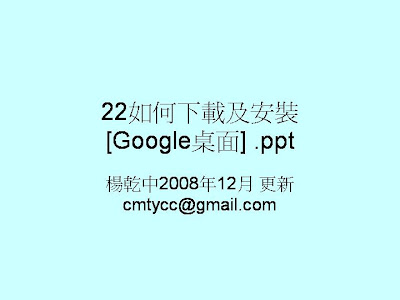
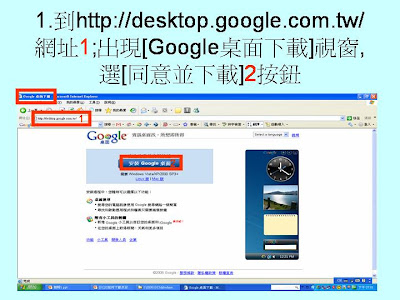















Slide 1: 22 如何下載及安裝 [Google 桌面 ] .ppt 楊乾中 2008 年 12 月 更新 cmtycc@gmail.com
Slide 2: 1. 到 http://desktop.google.com.tw/ 網址 1; 出現 [Google 桌面下載 ] 視 窗 , 選 [ 同意並下載 ]2 按鈕 1 2
Slide 3: 2. 出現 [ 檔案下載 ] 視窗 , 選 [ 儲存 ] 1 按鈕 1
Slide 4: 3. 出現 [ 另存新檔 ] 視窗 , 目前在 [ 桌面 ] 資料夾 , 選 [ 儲存 ]1 按鈕 , 檔名為 GoogleDesktopSetup.exe 1
Slide 5: 4. 動態出現下載狀況
Slide 6: 5. 出現 [ 下載完成 ] 視窗 , 表示下載完成 ( 本例桌面會有一 GoogleDesktopSetup.exe 的檔案 ; 如補充 2), 選 [ 執行 ]1 按鈕 ; 開始 安裝 1
Slide 7: 6. 出現 [ 安全性警告 ] 視窗 . 選 [ 執 行 ]1 按鈕 1
Slide 8: 7. 出現 [Google 桌面 ] 視窗 , 選 [ 立 刻重新啟動 ]1 按鈕 ( 別忘了先儲存 重要的文件檔案 ); 重開機後 1
Slide 9: 8. 開始安裝 [Google 桌面 ], 出現動 態顯示畫面
Slide 10: 9. 出現 [Google 桌面 功能 ] 視窗 , 其 內 Google 服務條款 , 選 [ 我同意 ]1 按鈕 1
Slide 11: 10. 出現 [ 選擇桌面功能 ] 視窗 , 讓 您設定桌面的功能 內定已選取 ( 打勾 )
Slide 12: 11. 設定桌面的功能 ( 本例將未打 勾的全部打勾 1,2), 選 [ 完成 ]3 按鈕 1 2 3
Slide 13: 12. 出現 [Google 桌面 ] 操作提示 , 選 [ 確定 ]1 按鈕 [Google 桌面 ] 操作提示 1
Slide 14: 13. 桌面出現 [Google 桌面 ] 在右側 ( 側欄 ), 及 [Google 桌面 ] 捷徑與圖 示 [Google 桌面 ] 側欄 [Google 桌面 ] 捷徑 [Google 桌面 ] 圖示
Slide 15: 補充 1. 到下載英文版的 [Google 桌 面 ] 網頁 http://desktop.google.com
Slide 16: 補 2. 步驟 5 後桌面產生檔案 GoogleDesktopSetup.exe 可在此程式 連按滑鼠左鍵兩下 出現步驟 8 開始安裝
Slide 17: 補充 3. 未連線時 [Google 桌面 ] 畫 面 未連線
先備知識:
2如何申請google的免費電子郵件帳號
http://econsultant520.blogspot.com/2008/01/2google.html
相關單元:
22-1如何移除[Google桌面]
http://econsultant520.blogspot.com/2008/03/22-1google.html
23如何下載[Google軟體集]
http://econsultant520.blogspot.com/2008/03/23google.html
11如何下載及安裝Google工具列
http://econsultant520.blogspot.com/2008/01/11google.html
11_1如何移除Google軟體集內的軟體(以Google工具列為例)
http://econsultant520.blogspot.com/2008/01/111googlegoogle.html
http://econsultant520.blogspot.com/2008/01/2google.html
相關單元:
22-1如何移除[Google桌面]
http://econsultant520.blogspot.com/2008/03/22-1google.html
23如何下載[Google軟體集]
http://econsultant520.blogspot.com/2008/03/23google.html
11如何下載及安裝Google工具列
http://econsultant520.blogspot.com/2008/01/11google.html
11_1如何移除Google軟體集內的軟體(以Google工具列為例)
http://econsultant520.blogspot.com/2008/01/111googlegoogle.html













沒有留言:
張貼留言